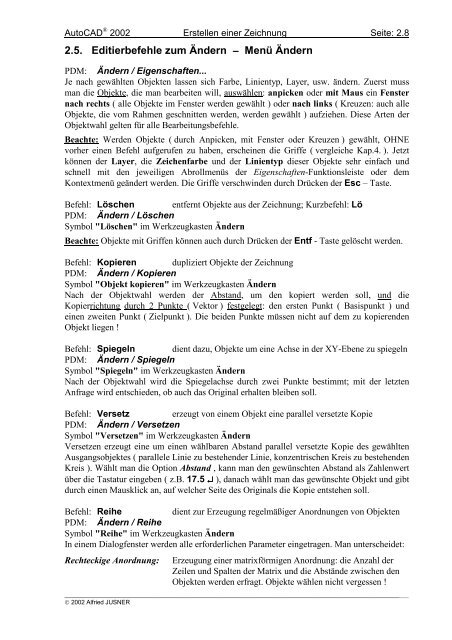AutoCAD (R) 2002 - Arbeitsbehelf (1340 KB) - HTL 1
AutoCAD (R) 2002 - Arbeitsbehelf (1340 KB) - HTL 1
AutoCAD (R) 2002 - Arbeitsbehelf (1340 KB) - HTL 1
Erfolgreiche ePaper selbst erstellen
Machen Sie aus Ihren PDF Publikationen ein blätterbares Flipbook mit unserer einzigartigen Google optimierten e-Paper Software.
<strong>AutoCAD</strong> ® <strong>2002</strong> Erstellen einer Zeichnung Seite: 2.8<br />
2.5. Editierbefehle zum Ändern − Menü Ändern<br />
PDM: Ändern / Eigenschaften...<br />
Je nach gewählten Objekten lassen sich Farbe, Linientyp, Layer, usw. ändern. Zuerst muss<br />
man die Objekte, die man bearbeiten will, auswählen: anpicken oder mit Maus ein Fenster<br />
nach rechts ( alle Objekte im Fenster werden gewählt ) oder nach links ( Kreuzen: auch alle<br />
Objekte, die vom Rahmen geschnitten werden, werden gewählt ) aufziehen. Diese Arten der<br />
Objektwahl gelten für alle Bearbeitungsbefehle.<br />
Beachte: Werden Objekte ( durch Anpicken, mit Fenster oder Kreuzen ) gewählt, OHNE<br />
vorher einen Befehl aufgerufen zu haben, erscheinen die Griffe ( vergleiche Kap.4. ). Jetzt<br />
können der Layer, die Zeichenfarbe und der Linientyp dieser Objekte sehr einfach und<br />
schnell mit den jeweiligen Abrollmenüs der Eigenschaften-Funktionsleiste oder dem<br />
Kontextmenü geändert werden. Die Griffe verschwinden durch Drücken der Esc – Taste.<br />
Befehl: Löschen entfernt Objekte aus der Zeichnung; Kurzbefehl: Lö<br />
PDM: Ändern / Löschen<br />
Symbol "Löschen" im Werkzeugkasten Ändern<br />
Beachte: Objekte mit Griffen können auch durch Drücken der Entf - Taste gelöscht werden.<br />
Befehl: Kopieren dupliziert Objekte der Zeichnung<br />
PDM: Ändern / Kopieren<br />
Symbol "Objekt kopieren" im Werkzeugkasten Ändern<br />
Nach der Objektwahl werden der Abstand, um den kopiert werden soll, und die<br />
Kopierrichtung durch 2 Punkte ( Vektor ) festgelegt: den ersten Punkt ( Basispunkt ) und<br />
einen zweiten Punkt ( Zielpunkt ). Die beiden Punkte müssen nicht auf dem zu kopierenden<br />
Objekt liegen !<br />
Befehl: Spiegeln dient dazu, Objekte um eine Achse in der XY-Ebene zu spiegeln<br />
PDM: Ändern / Spiegeln<br />
Symbol "Spiegeln" im Werkzeugkasten Ändern<br />
Nach der Objektwahl wird die Spiegelachse durch zwei Punkte bestimmt; mit der letzten<br />
Anfrage wird entschieden, ob auch das Original erhalten bleiben soll.<br />
Befehl: Versetz erzeugt von einem Objekt eine parallel versetzte Kopie<br />
PDM: Ändern / Versetzen<br />
Symbol "Versetzen" im Werkzeugkasten Ändern<br />
Versetzen erzeugt eine um einen wählbaren Abstand parallel versetzte Kopie des gewählten<br />
Ausgangsobjektes ( parallele Linie zu bestehender Linie, konzentrischen Kreis zu bestehenden<br />
Kreis ). Wählt man die Option Abstand , kann man den gewünschten Abstand als Zahlenwert<br />
über die Tastatur eingeben ( z.B. 17.5 ↵ ), danach wählt man das gewünschte Objekt und gibt<br />
durch einen Mausklick an, auf welcher Seite des Originals die Kopie entstehen soll.<br />
Befehl: Reihe<br />
dient zur Erzeugung regelmäßiger Anordnungen von Objekten<br />
PDM: Ändern / Reihe<br />
Symbol "Reihe" im Werkzeugkasten Ändern<br />
In einem Dialogfenster werden alle erforderlichen Parameter eingetragen. Man unterscheidet:<br />
Rechteckige Anordnung:<br />
Erzeugung einer matrixförmigen Anordnung: die Anzahl der<br />
Zeilen und Spalten der Matrix und die Abstände zwischen den<br />
Objekten werden erfragt. Objekte wählen nicht vergessen !<br />
_______________________________________________________________________________________________________________<br />
© <strong>2002</strong> Alfried JUSNER